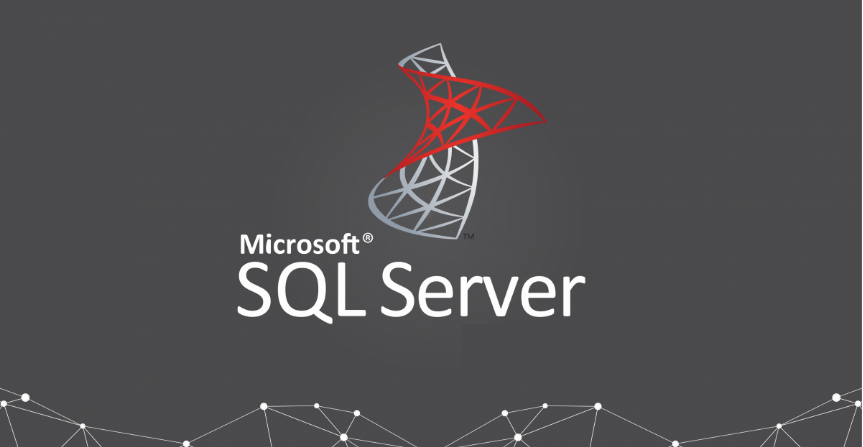
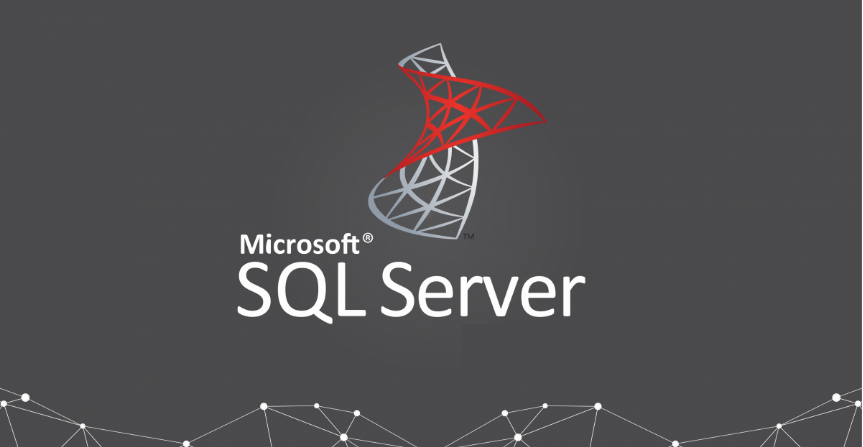
کاربر SA که همان مختصر System Administrator می باشد، کاربر پیش فرض Microsoft SQL Server برای لاگین به SQL با سطح دسترسی administrator است. در صورت فعالسازی این یوزر در SQL به سه روش زیر میتوانید اقدام به تعیین و یا تغییر پسوورد برای این یوزر نمایید.
روش اول: تغییر پسوورد از طریق کنترل پنل پلسک
در صورتی که در سرور ویندوزی خود کنترل پنل پلسک نیز نصب کرده اید و Microsoft SQL Server را نیز از طریق این کنترل پنل نصب کرده اید به راحتی میتوانید از طریق کنترل پنل اقدام به تغییر پسوور یوزر SA نمایید. برای این مورد موارد زیر را مرحله به مرحله اجرا کنید.
1- به کنترل پنل پلسک خود لاگین کنید.
2-به بخش Tools & Settings > Database Servers بروید.
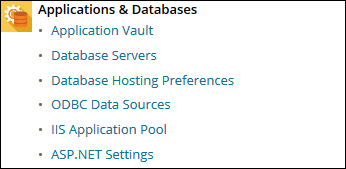
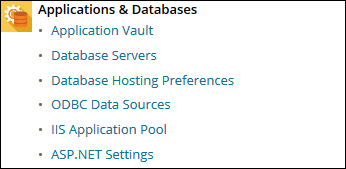
3-بر روی هاست نیم مربوط به instance یا همان نمونه Microsoft SQL Server که قصد تغییر پسوورد برای آن را دارید کلیک کنید.
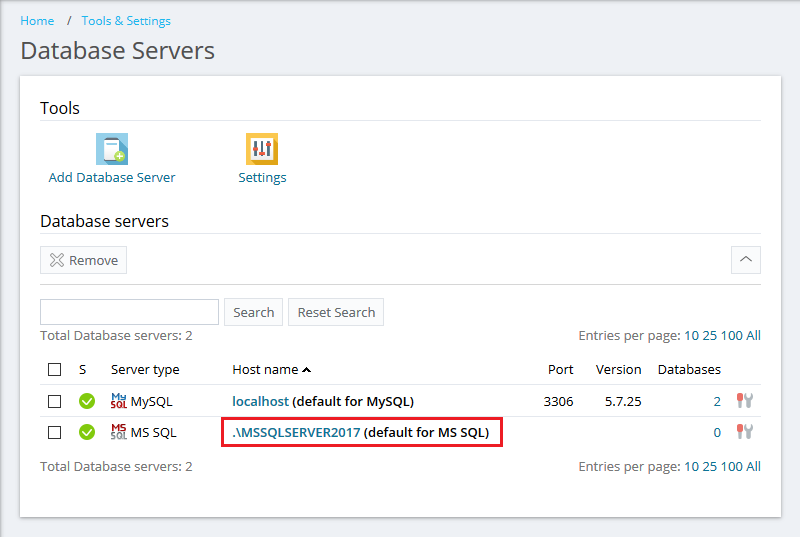
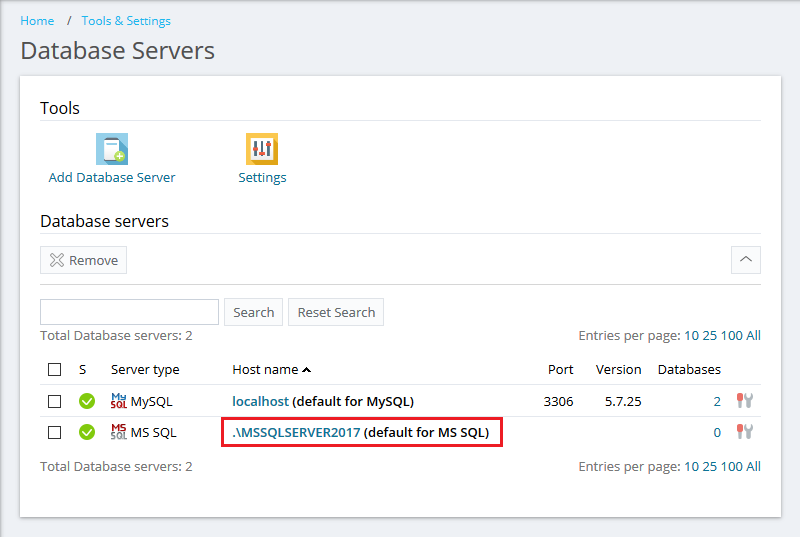
4-در صفحه ی باز شده بر روی گزینه ی Change Password کلیک کنید.
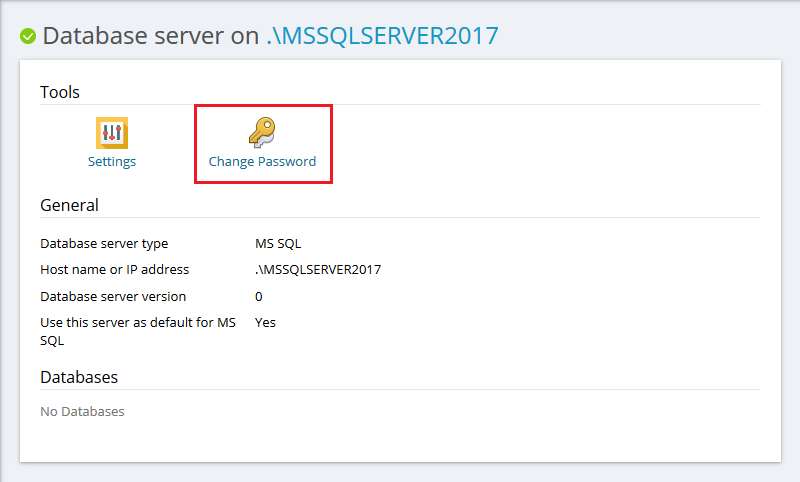
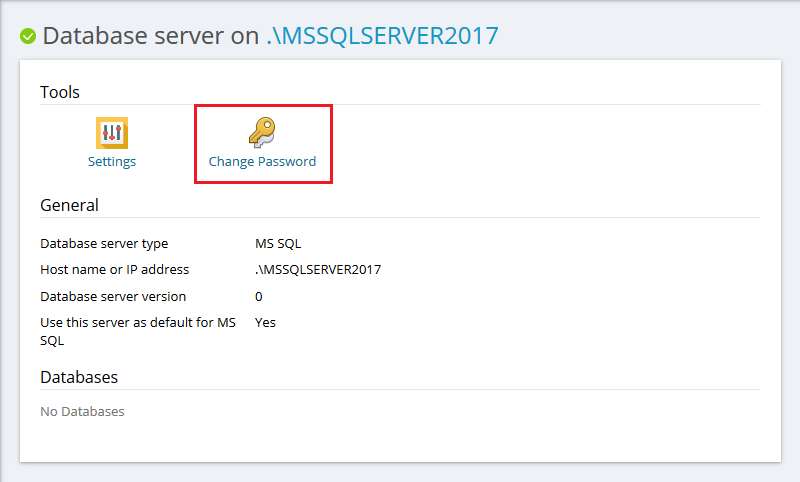
5-در مرحله ی آخر پسوورد جدید که قصد تنظیم آن بر روی یوزر SA را دارید در کادر های مشخص شده وارد کنید.
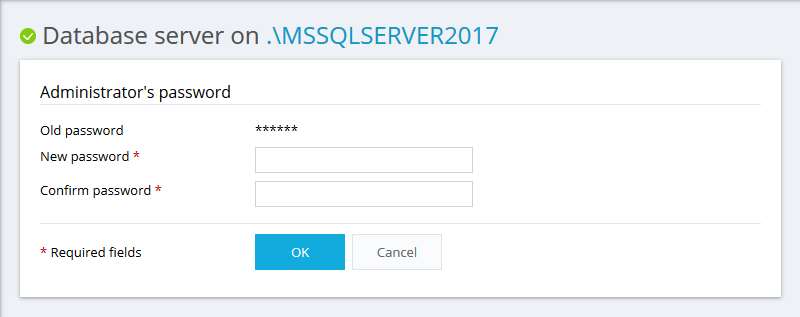
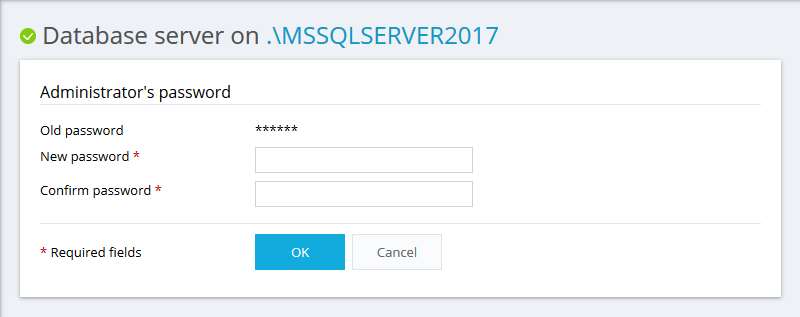
روش دوم: استفاده از دستور OSQL در CMD
برای تغییر پسوورد یوزر SA از طریق ابزار OSQL لازم است مراحل زیر را طی بفرمایید:
1- از طریق نرم افزار Remote Desktop Connection به سرور خود متصل شوید.
2-CMD را با دسترسی Administrator در سرور باز کنید و از طریق دستور زیر کلیه ی نمونه های Microsoft SQL Server نصب بر روی سرور خود را لیست کنید.البته ممکن هست با توجه به ماهیت سرور ها با اجرای این دستور لیست کلیه ی سرور ها را دریافت نکنید لذا به منظور اطمینان میتوانید چندین مرتبه این دستور را اجرا کنید.
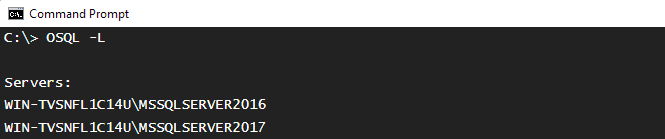
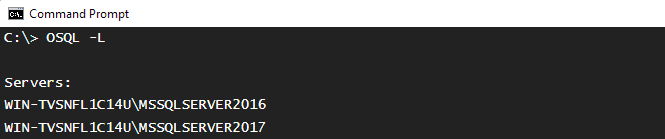
3-در دستور زیر، یک نمونه Microsoft SQL Server را مشخص کنید که میخواهید رمز عبور آن را تغییر دهید و رمز عبور جدید خود را جایگزین ***** کنید. پس از اتمام، دستور را اجرا کنید.


همچنین در صورتی که قصد دارید به صورت ریموت پسوورد یوزر SA مربوط به یکی از سرور های Microsoft SQL Server خود را تغییر میتوانید از طریق دستور زیر اقدام کنید، در دستور زیر Ip سرور میزبان SQL Server نیز ذکر شده است.


روش سوم: استفاده از نرم افزار Microsoft SQL Management Studio
در روش آخر نیز میتوانید از طریق نرم افزار Microsoft SQL Management Studio اقدام به تغییر پسوورد یوزر SA نمایید. برای تغییر پسوورد از طریق این روش مطابق مراحل زیر اقدام کنید.
1- از طریق ریموت به سرور خود متصل شوید.
2- SQL Server Management Studio را دانلود و بر روی ویندوز سرور خود نصب کنید.
3-پس از نصب، Microsoft SQL Management Studio را اجرا کنید. برای انجام این کار، دستور زیر را در CMD اجرا کنید.


4-نمونه Microsoft SQL Server را که میخواهید رمز عبور آن را تغییر دهید از لیست کشویی انتخاب کنید و با استفاده از Windows Authentication به SQL Server مورد نظر متصل شوید.
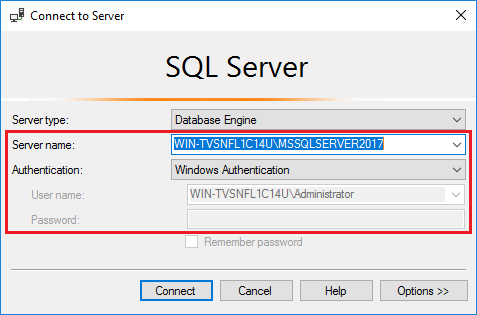
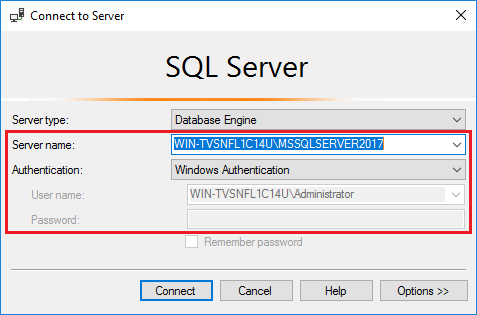
5-درObject Explorer به بخش ، Security > Logins بروید روی SA کلیک راست کنید تا Properties آن باز شود.
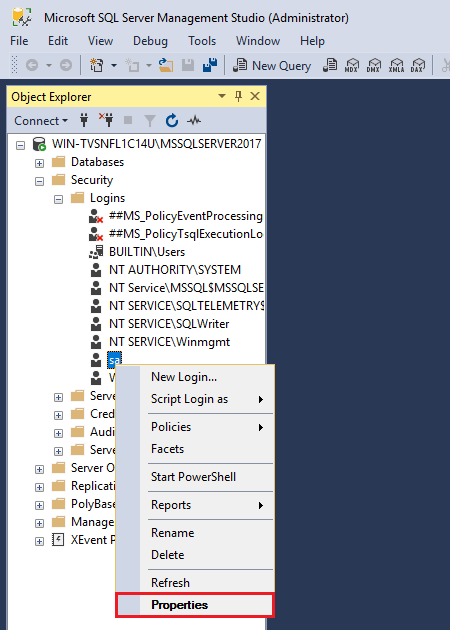
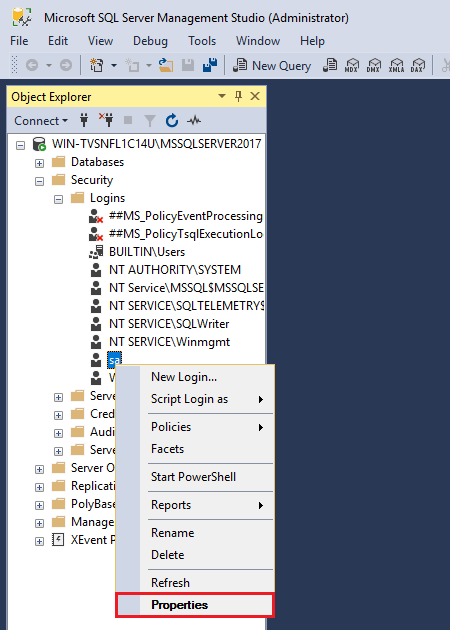
6-در پنجره Properties یک رمز عبور جدید برای SA تنظیم کنید و برای اعمال تغییرات روی OK کلیک کنید.
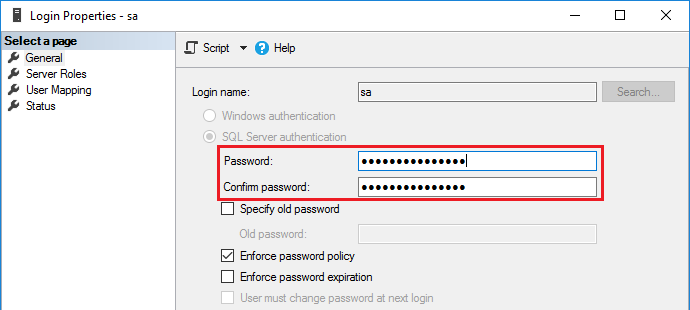
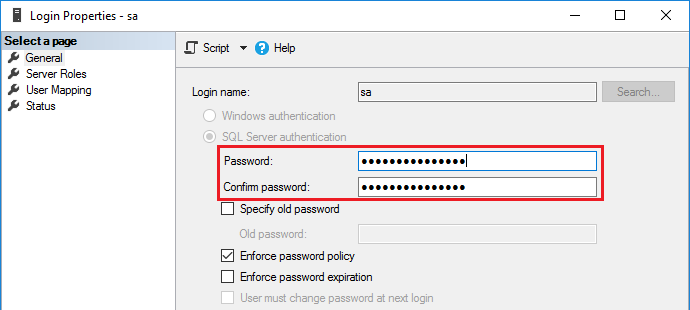
فعالسازی یوزر SA:
همچنین از طریق این روش میتوانید اقدام به فعالسازی یوزر SA نیز نمایید به منظور فعالسازی این یوزر پس از طی کردن 6 مرحله ی بالا به بخش Status بروید و مطابق تصویر زیر Login را بر روی Enable قرار دهید.
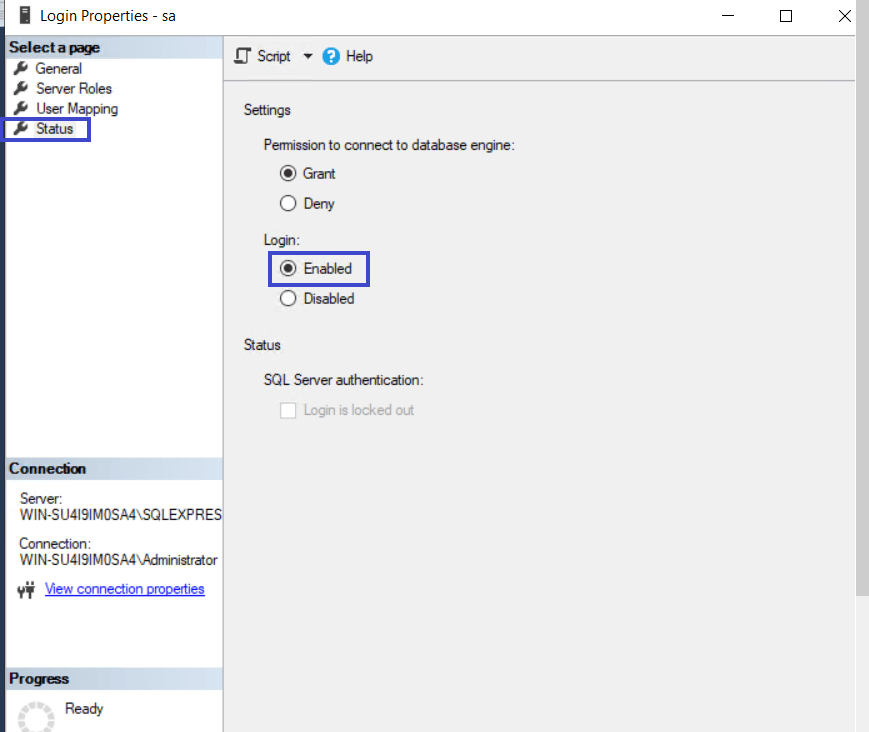
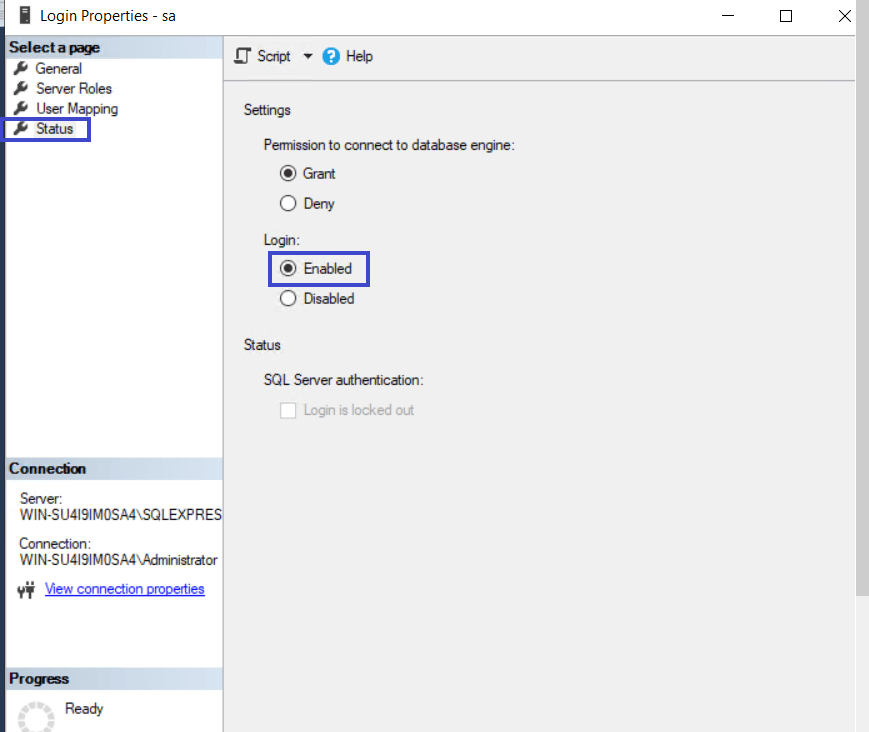
سپس به Services در ویندوز رفته و یک مرتبه سرویس SQL Server را ریست کنید.
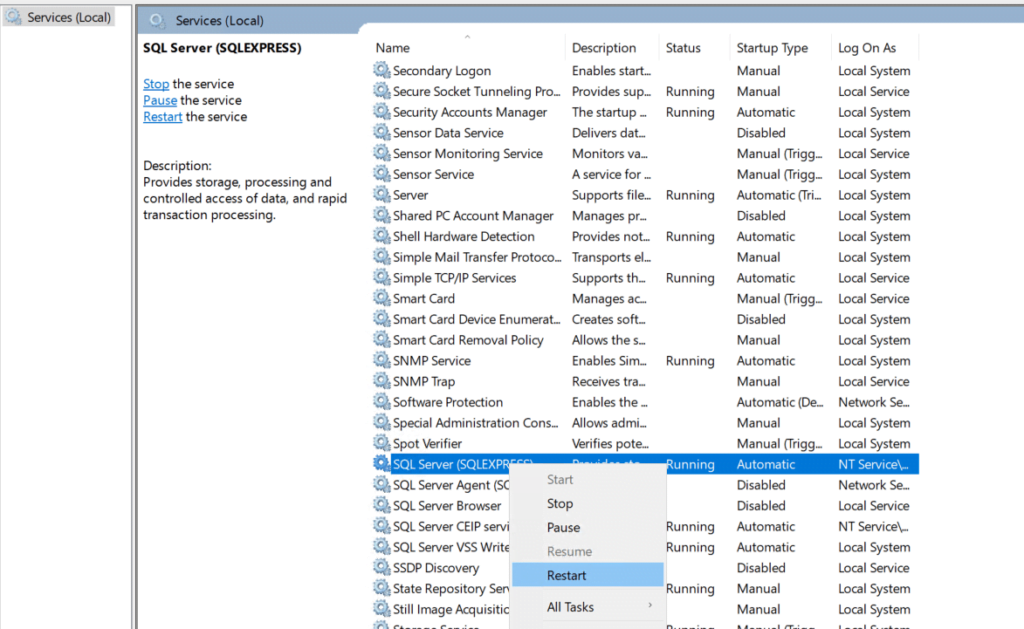
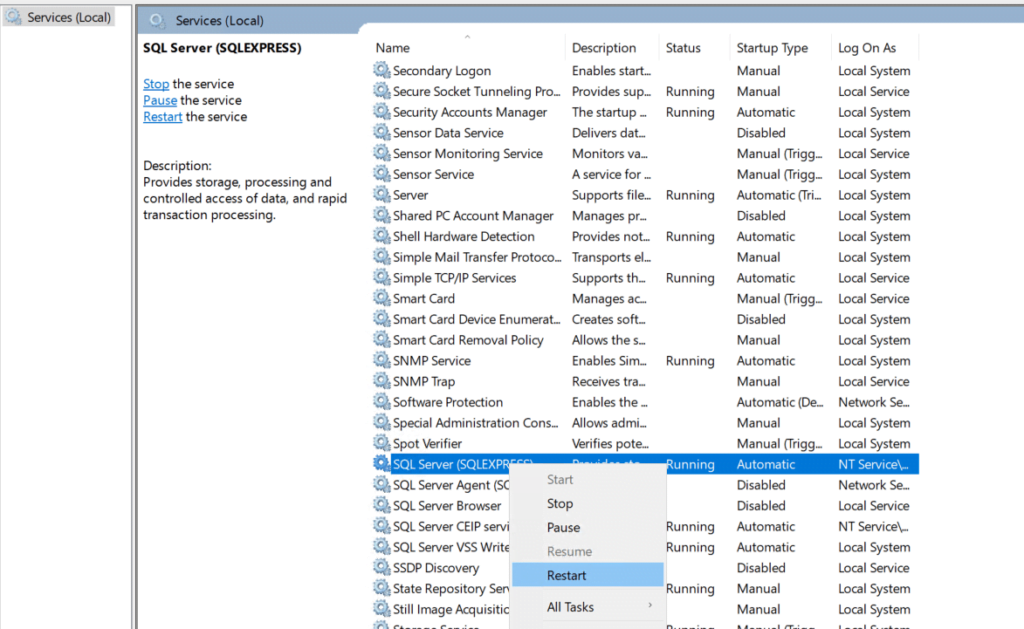



بسیار ممنونم از آموزش کاربردیتون
خواهش میکنم موفق باشید